Editor
In Cubase werden die Benutzeroberfläche sowie die Funktionen eines bestimmten Programms, das Sie als Erweiterung aktiviert haben, in den Editor in der unteren Zone des Projekt-Fensters integriert.
-
Um den Editor in der unteren Zone des Projekt-Fensters zu öffnen, aktivieren Sie die Erweiterung und wählen Sie das Audio-Event oder die Audiospur aus.
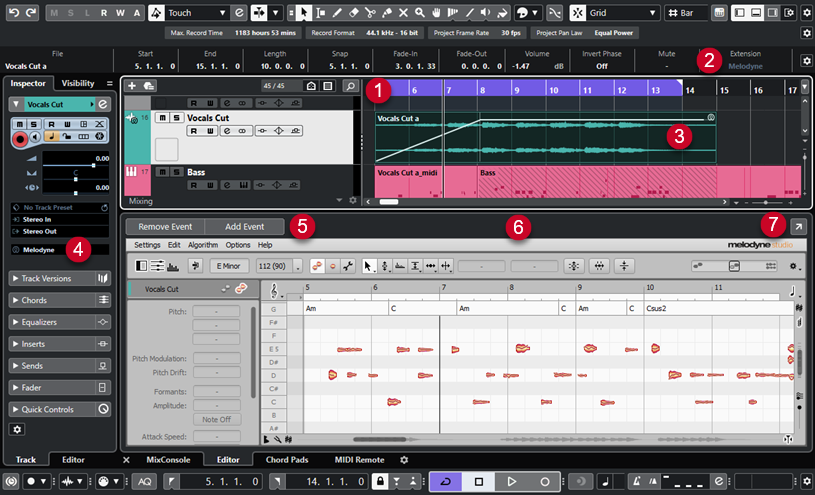
-
Event-Anzeige im Projekt-Fenster
Zeigt das bearbeitete Audio-Event in seinem musikalischen Kontext an.
-
Erweiterung-Feld
Hiermit können Sie eine Erweiterung für das ausgewählte Audio-Event aktivieren/entfernen.
-
Audio-Event
Wenn die Erweiterung für ein Audio-Event aktiviert ist, wird das Event im Projekt-Fenster mit einem Symbol in der oberen rechten Ecke angezeigt.
-
Erweiterung auswählen (Einblendmenü)
Hiermit können Sie eine Erweiterung für das ausgewählte Audio-Event aktivieren/entfernen.
-
Event hinzufügen/Event entfernen
Aktiviert/Entfernt die Erweiterung automatisch für alle Events, die Sie im Projekt-Fenster auswählen.
-
Editor
Zeigt die Benutzeroberfläche und die Funktionen eines bestimmten Programms an, das Sie als Erweiterung aktiviert haben. Cubase gibt Ihnen beim Bearbeiten akustische Signale zu den Änderungen. Alle Bearbeitungen werden zusammen mit dem Projekt gespeichert.
Weitere Informationen über die Funktionen bestimmter Programme, die Sie als Erweiterung nutzen, finden Sie in ihren Dokumentationen.
-
In separatem Fenster öffnen
Öffnet die Erweiterung in einem separaten Fenster. Um die Erweiterung im Editor in der unteren Zone des Projekt-Fensters anzuzeigen, klicken Sie auf In unterer Zone öffnen.
HinweisErweiterungen können nicht gleichzeitig im Editor in der unteren Zone des Projekt-Fensters und in einem separaten Fenster geöffnet sein.